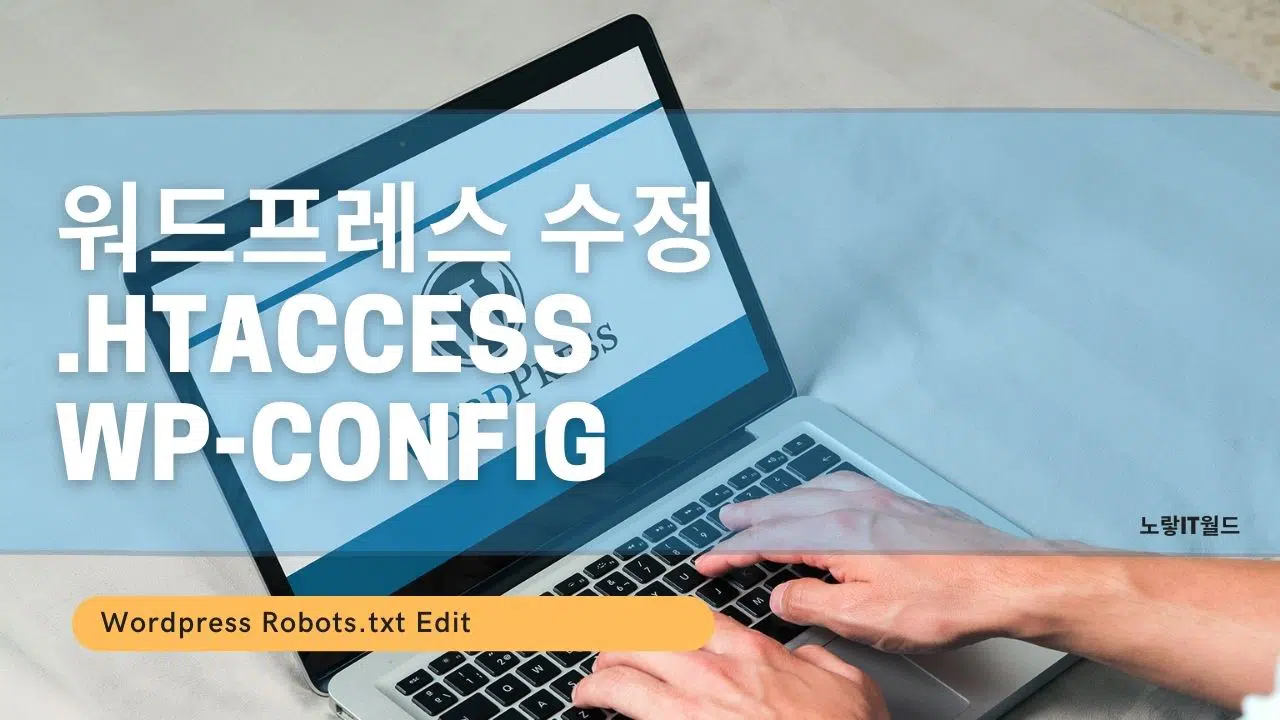워드프레스를 운영하면서 핵심 파일들을 수정할 필요가 종종 생깁니다. 그 중 Robots.txt, WP-config.php, .Htaccess와 같은 파일들은 웹사이트의 기능과 검색엔진 최적화에 중요한 역할을 합니다. 하지만 많은 사용자들이 이러한 파일들의 위치를 파악하고 편집하는 것이 복잡하다고 느낍니다.
워드프레스의 이러한 핵심 파일들을 수정하려면, 우선 그 위치를 정확하게 알아야 합니다. 블루호스트와 같은 웹 호스팅 서비스를 사용할 경우, .Htaccess 파일 수정은 웹 호스팅의 제어판인 “C-Panel” 내에 위치한 파일매니저를 통해 가능합니다. 이 때문에 블루호스트 사용자는 별도의 FTP 프로그램으로 접속할 필요가 없습니다.
그러나 다른 호스팅 서비스를 이용하는 사용자나, FTP 프로그램을 선호하는 사용자의 경우에는 파일질라나 알FTP와 같은 FTP 프로그램을 이용하여 워드프레스 계정에 직접 접속해야 합니다. 이를 통해 원하는 파일들을 찾아 수정할 수 있게 됩니다.
파일질라 .Htaccess wp-config.php 파일 수정
| 파일명 | 주요 용도 |
|---|---|
.Htaccess | 웹사이트의 URL 리디렉션 설정 디렉터리 접근 제한 웹페이지 캐시 설정 사용자 정의 오류 페이지 설정 등 |
wp-config.php | 데이터베이스 연결 설정 인증 키 및 솔트 설정 디버그 모드 설정 워드프레스 주소(URL) 설정 등 |
htaccess 파일은 Apache 웹 서버에서 사용되며, 워드프레스에서는 주로 SEO 친화적인 URL(permalink) 구조를 생성하거나, 특정 IP 또는 유저 에이전트의 접근을 차단하거나, 웹사이트의 보안을 강화하는 데 사용됩니다.
wp-config.php 파일은 워드프레스의 핵심 설정 파일로, 데이터베이스 접속 정보, 테이블 접두사, 개발 및 디버그 옵션 등 다양한 설정을 포함하고 있습니다. 또한, 이 파일에는 사이트의 보안을 강화하기 위한 인증키와 솔트도 포함되어 있습니다.
이 파일을 수정 편집하기 위해서는 기본적으로 자신의 FTP 프로그램을 설치해서 로그인합니다.

파일질라로 접속했다면 자신이 사용하는 호스트가 블루호스트나 카페24,닷홈에 따라 위치가 다를 수 있으며 기본적으로
.htaccess 파일과 wp-config.php 파일은 워드프레스 설치 디렉토리의 루트에 위치해 있습니다. 워드프레스를 설치한 폴더나 디렉토리의 경로는 호스팅 환경에 따라 다를 수 있지만, 일반적으로 아래와 같이 파일을 찾을 수 있습니다.
- .htaccess
- 경로:
/path-to-your-wordpress-root/.htaccess - 워드프레스 설치 디렉토리의 루트에 위치합니다. 만약 해당 파일을 보이지 않는다면, 숨김 파일로 설정되어 있을 수 있으므로, 호스팅 제어판이나 FTP 클라이언트 설정에서 숨김 파일을 표시하도록 설정해야 합니다.
- 경로:
- wp-config.php
- 경로:
/path-to-your-wordpress-root/wp-config.php - 워드프레스 설치 디렉토리의 루트에 위치합니다. 이 파일은 워드프레스의 핵심 설정을 포함하므로, 내용을 수정하거나 이동할 때는 주의가 필요합니다.
- 경로:
워드프레스를 설치한 폴더나 디렉토리의 정확한 경로를 알아내려면, 웹 호스팅 제공업체의 제어판이나 사용 중인 FTP 클라이언트를 통해 확인할 수 있습니다.
웹호스팅을 이용하는 경우 보통 루트 경로는 public_html, www, html 폴더를 사용합니다.
- 블루호스트, 사이트그라운드 : public_htm
- 카페24 : www.
- 닷홈 : html
해당경로에 들어가면 기본적으로 wp-config.php 파일과 .Htaccess 파일등을 수정할 수 있습니다.
주의 : 해당파일을 수정 편집할때에는 원본데이터를 꼭 백업해두세요
만약 파일질라 워드프레스 로그인이 힘든경우에는 플러그인을 이용하는 방법이 있습니다.
워드프레스 .Htaccess 수정 플러그인

저는 SEO 플러그인중에서 최근에 사용하는 Rank Math 라는 플러그인을 사용합니다.
이 플러그인은 Yosat SEO보다 늦게 출시되었지만 Yosat SEO의 유료 기능등을 Rank Math SEO 에서 무료로 제공하는 기능도 있고 다양한 기능등을 함께 제공합니다.
edit Robots.txt를통해 로봇툴을 수정할 수 있으며 Edit .httaccess를 통해 수정도 가능합니다.

해당페이지를 한글로 번역했습니다.
.httaccess 파일을 편집을 할때 실수로 잘못 편집시에는 홈페이지 접속이 어려워지기 때문에 파일 수정시에 주의를 하느것이 좋고 복사본을 만들어 언제든지 이전상태로 복원할 수 있도록 하는것이 좋습니다.
워드프레스 백업 후 복구
워드프레스 운영하면서 정상적으로 접속이 안되거나 문제가 발생하는경우 워드프레스 백업을 통해 언제든지 필요한 상태로 복구하느것이 중요합니다.

아래의 버튼을 눌렀을 때 워드프레스는 컴퓨터에 저장할 수 있는 XML 파일을 만듭니다.
워드프레스 eXtended RSS 또는 WXR로 부르는 이 형식은 글, 페이지, 댓글, 사용자 정의 필드, 카테고리, 그리고 태그가 포함됩니다.
다운로드 파일을 저장한 후에, 다른 워드프레스 사이트에서 가져오기 기능을 이용해 이 사이트로부터 콘텐츠를 가져오기 할 수 있습니다.
이는 글, 페이지, 댓글, 사용자 정의 필드, 텀, 내비게이션 메뉴, 그리고 사용자 정의 글의 모든 것을 포함됩니다.
워드프레스 글이나 페이지, 사진 등을 백업하기 위해서는 관리자페이지로 접속 후 내보내기 -> 모든 콘텐츠를 통해 XML 파일로 내보내기 후 마이그레이션 시 가져오기를 통해 워드프레스 이전이 가능합니다.
htaccess 파일 사라짐 자동 재생성 방법
간혹 워드프레스를 사용하다보면 htaccess 파일이 사라지는 경우가 있는데 백업이 되어 있다면 언제든지 파일을 복구하면 되겠지만 별도의 백업 된 파일이 없다면 자동으로 생성할 수 있습니다.

워드프레스 관리자 페이지 접속 후 설정 -> 고유 주소에 있는 주소파일을 삭제 후 새롭게 생성합니다.
그럼 삭제 된 .htaccess 파일이 자동으로 재생성 됩니다.
참고 : 워드프레스 FTP 백업 – 로그인 및 블루호스트, 카페24 접속오류
워드프레스 백업 DB 초기화 – 데이터 재설치